Windows 11에서 Horizon 5를 열 수 없으면 어떻게 해야 합니까? Windows 11에서 Horizon 5에 진입할 수 없는 문제 분석
- PHPz앞으로
- 2024-01-31 09:00:062274검색
Horizon 5는 매우 재미있는 게임입니다. 최근 많은 Win11 사용자들이 Horizon 5를 열 수 없는 이유를 문의해 왔습니다. 그러면 Win11에서 Horizon 5를 열 수 없으면 어떻게 해야 합니까? 사용자는 그래픽 카드 장치 쿼리를 입력한 후 업데이트를 선택할 수 있습니다. 이 사이트에서는 Windows 11 Horizon 5에 진입할 수 없는 문제에 대한 분석을 사용자에게 주의 깊게 소개합니다.
win11에서 Horizon 5에 진입할 수 없는 문제 분석
방법 1:
1. 게임 시작 시 다음 인터페이스가 나타나면 NVIDIA 공식 웹사이트로 이동하여 해결해야 합니다. .

2. 공식 홈페이지에 들어가신 후 오른쪽 상단의 드라이버 버튼을 클릭해주세요.
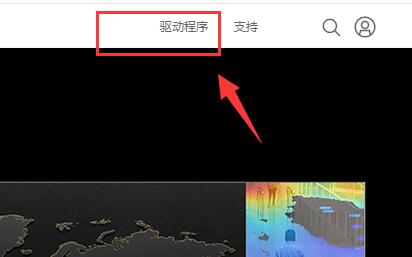
3. 웹사이트에서 그래픽 카드 장치를 자동으로 식별합니다. 식별이 완료되면 검색 버튼을 클릭하세요.
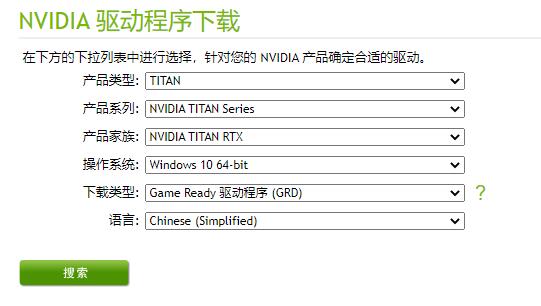
4. 그런 다음 다운로드 버튼을 클릭하세요.
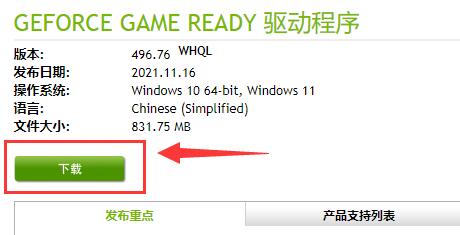
방법 2:
1. 드라이버를 업데이트한 후에도 여전히 열리지 않으면 시스템 사용자 이름을 확인할 수 있습니다.
2. 사용자 이름이 영어인지 확인해야 합니다. 그렇지 않은 경우 새 영어 계정을 만들어야 합니다.
3. 이전에 생성된 폴더는 수정되지 않으므로 계정 이름을 영어로 직접 변경하는 것은 유효하지 않습니다.
4. 설정에서 계정 옵션을 입력하세요.
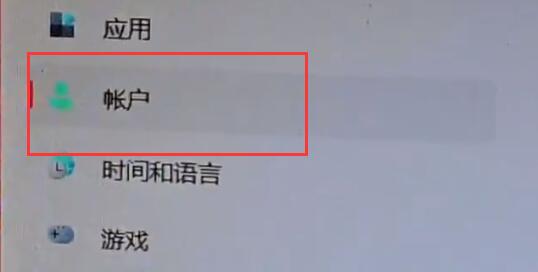
5. 기타 계정 버튼을 선택한 후 오른쪽 상단을 클릭해 계정을 추가하세요.
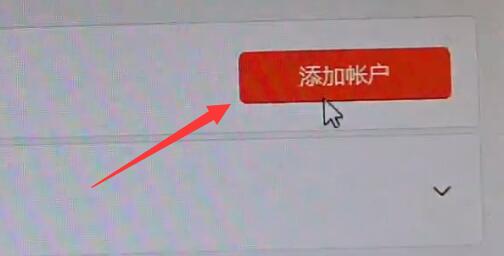
6. 그런 다음 영어 이름으로 계정을 추가하세요.
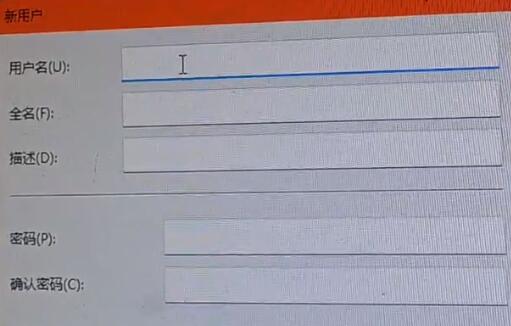
7. 추가가 완료되면 새 계정을 사용하여 시스템에 로그인하세요.
8. 그런 다음 관리자 권한으로 게임을 열면 정상적으로 열립니다.
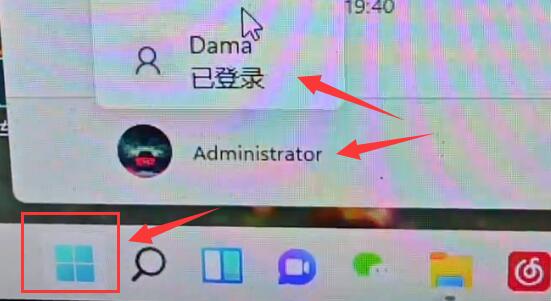
방법 3:
게임에 들어가기 전에 컴퓨터의 입력 방식을 영어로 전환하세요.
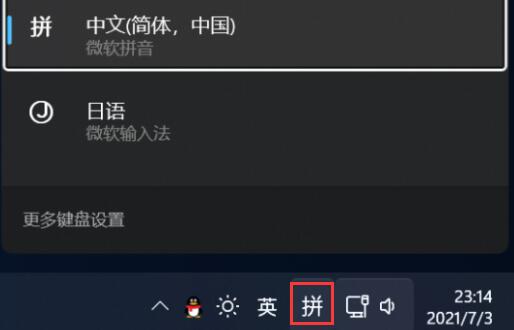
위 내용은 Windows 11에서 Horizon 5를 열 수 없으면 어떻게 해야 합니까? Windows 11에서 Horizon 5에 진입할 수 없는 문제 분석의 상세 내용입니다. 자세한 내용은 PHP 중국어 웹사이트의 기타 관련 기사를 참조하세요!

